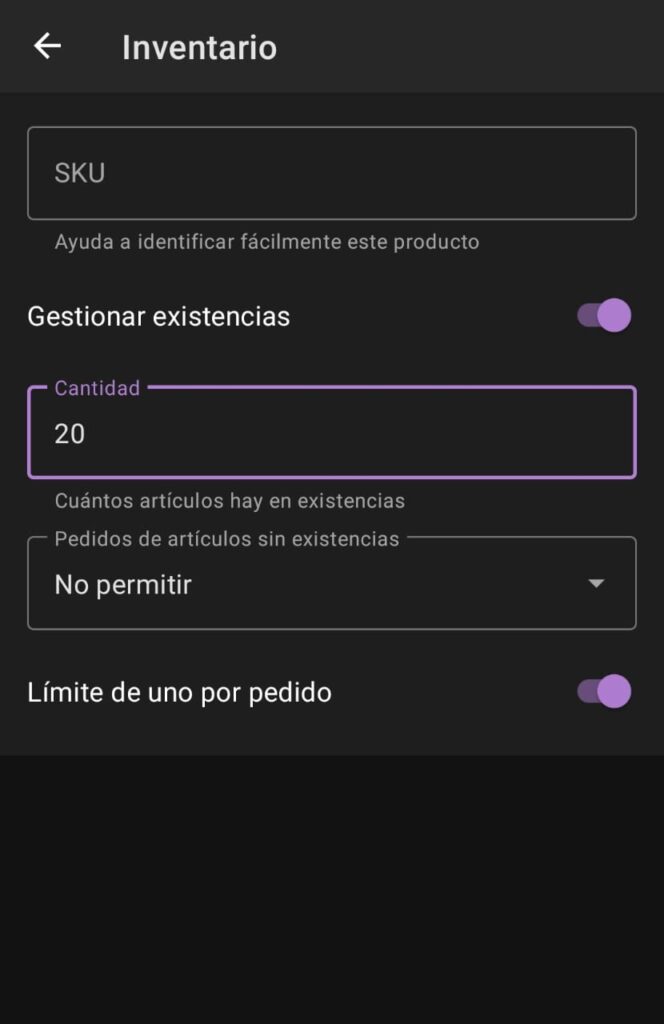Antes de agregar tu primer producto, vamos a familiarizarnos con el funcionamiento de las categorías de producto, etiquetas y atributos.
GUIA PARA SUBIR TUS PRODUCTOS EN TU APP WOOCOMERCE
Agregar y gestionar productos
Antes de agregar tu primer producto, vamos a familiarizarnos con el funcionamiento de las categorías de producto, etiquetas y atributos.
Categorías de producto
Las categorías y etiquetas de producto funcionan de la misma manera que las categorías y etiquetas normales que tienes al escribir publicaciones en WordPress. Se pueden crear, editar y seleccionar en cualquier momento. Esto se puede hacer cuando creas un producto por primera vez o cuando vuelves para editar el producto o la categoría / etiqueta en específico.
Tipos de productos
Con los atributos, las categorías y la gestión Con los atributos, las categorías y la gestión de inventarios configurados, podemos comenzar a agregar productos. Al agregar un producto, lo primero que debes decidir es qué tipo de producto es.de inventarios configurados, podemos comenzar a agregar productos. Al agregar un producto, lo primero que debes decidir es qué tipo de producto es.
- Simple: cubre la gran mayoría de los productos que puedes vender. Los productos simples se envían y no tienen opciones. Por ejemplo, un libro.
- Agrupado: una colección de productos relacionados que se pueden comprar individualmente y solo consiste en productos simples. Por ejemplo, un juego de seis vasos para beber.
- Virtual: uno que no requiere envío. Por ejemplo, un servicio. Al habilitar esto, se desactivan todos los campos relacionados con el envío, como las dimensiones de envío. Un producto virtual tampoco activará la calculadora de envío en el carrito y en la página de pago.
- Descargable: activa campos adicionales donde puedes proporcionar un archivo descargable. Después de una compra exitosa, los clientes reciben un archivo descargable como un enlace en el correo electrónico de confirmación del pedido. Esto es adecuado, por ejemplo, para un álbum digital, una revista en PDF o una foto.
- Externo / afiliado: uno que anuncias y describes en tu sitio web pero que se vende en otro lugar.
- Variable: un producto con variaciones, cada una de las cuales puede tener un SKU, precio, opciones de inventario, etc. Por ejemplo, una camiseta disponible en diferentes colores y tamaños.
f
Agregar un producto simple
- Abre tu app WooCommerce > Productos > Añadir nuevo(has click en la cruz de color morado). Allí tendrás una interfaz familiar y debes sentirte como en casa inmediatamente.
- Has click en Producto simple.
- Añade una imagen de tu producto.
- Ingresa un Nombre y una Descripción del producto.
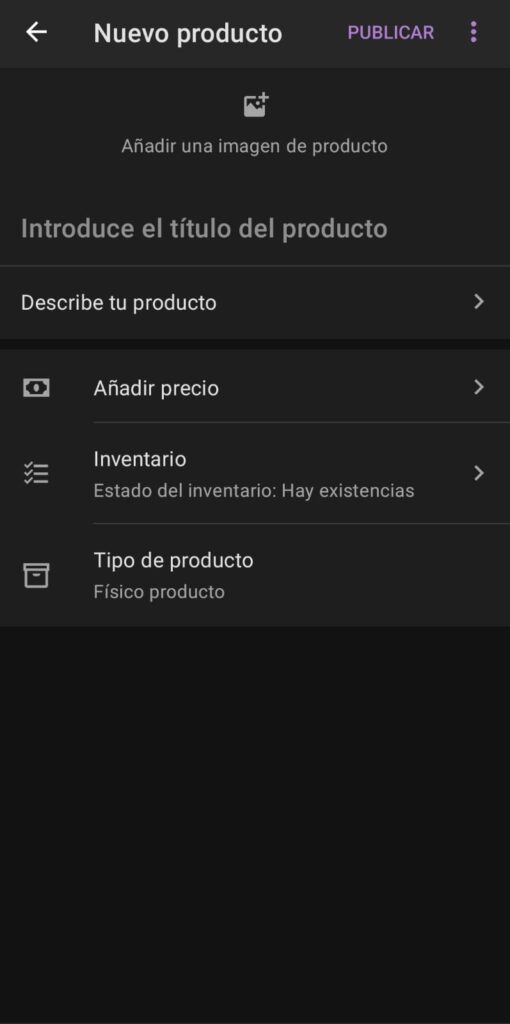
f
Añadir precio
- Precio
- Precio normal: el precio regular del artículo.
- Precio rebajado: el precio del artículo con descuento que luego se puede programar para ciertos intervalos de fechas. La oferta vence a las 11:59 p.m. de la fecha de finalización especificada.
- Impuesto
- Estado del impuesto: imponible / envío solamente / ninguno.
- Clase de impuesto: elige qué clase de impuesto se debe aplicar.
Sección de inventario
La sección de inventario te permite administrar el inventario del producto individualmente, definir si se permite reservar pedidos y más. Esto te deja vender productos y permite a los clientes agregarlos al carrito para comprar.
Activar la gestión de inventario debe seleccionarse en la configuración de inventario de productos; de lo contrario, solo la opción «Estado del inventario» es visible en el cuadro inventario dentro de datos del producto.
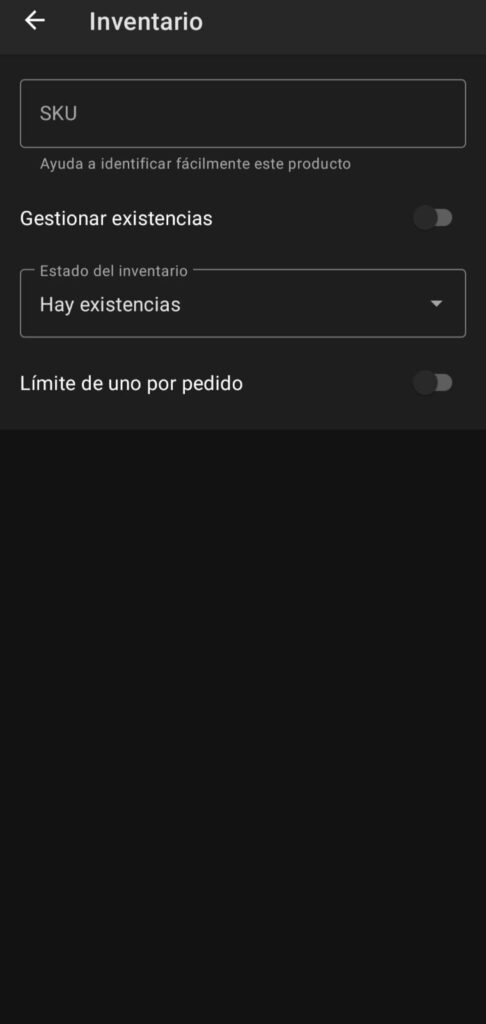
Opciones cuando la gestión de inventario a nivel del producto está activada.
- Ingresa la cantidad de existencias, y WooCommerce administrará automáticamente el inventario. Además, actualizará automáticamente el estado del inventario a: hay existencias, agotado o se puede reservar.
- Selecciona si Permitir reservas.
- Umbral de pocas existencias: ingresa un número sobre el cual se te notificará cuando haya pocas existencias.
- Marca la casilla Vendido individualmente para limitar el producto a uno por pedido.